چگونه لیست مخاطبها را از آیفون به اندروید منتقل کنیم؟

با تعویض کردن تلفن همراه با مشکلات زیادی روبهرو خواهید شد. یکی از آنها انتقال لیست مخاطبها به گوشی جدید است. انتقال دادن اطلاعات بین دو گوشی با یک سیستمعامل راحتتر از انتقال اطلاعات بین سیستمهای عامل مختلف است. بههمین دلیل اگر گوشی آیفون خود را بفروشید و بخواهید یک گوشی اندرویدی بخرید، قطعا این مشکل برای شما جدیتر خواهد شد.
در این مطلب به شما روشهایی را برای انتقال لیست مخاطبها از آیفون به گوشیهای اندرویدی، آموزش خواهیم داد.
همگامسازی لیست مخاطبها با اکانت گوگل
اولین کاری که برای استفاده از یک گوشی اندرویدی باید انجام دهید، ساخت یک اکانت گوگل است. پس از ساخت اکانت، آیفون خود را بردارید و به منو Settings بروید و وارد قسمت Mail, Contacts, Calendars شوید. در این قسمت میتوانید اکانت گوگل خود را وارد کنید. روی دکمه Add Account تپ کنید، گزینه Gmail را انتخاب کرده و در ادامه اطلاعات مورد نیاز را در قسمتهای گفته شده وارد کنید.
در این لحظه اطلاعات آیفون با اکانت گوگل همگامسازی میشود. باید توجه داشته باشید که گزینه Contacts را انتخاب کردهاید تا لیست مخاطبها با اکانت گوگل همگامسازی شود. در طول این مدت باید به اینترنت دسترسی داشته باشید.
البته باید توجه کنیدکه آیفون به شما نمیگوید که این کار در چه زمانی بهپایان میرسد. برای فهمیدن زمان بهپایان رسیدن این کار باید به قسمت Contacts در سایت گوگل وارد شوید. اگر لیست مخاطبهای شما در آنجا بود، کار با موفقیت انجام شده است.
زمانی که این کار به پایان برسد، لیست مخاطبهای شما وارد گوشی اندرویدی خواهد شد.
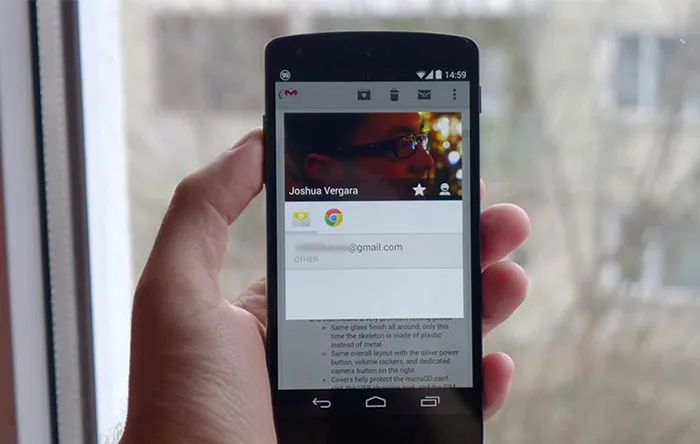
انتقال با iCloud
اگر سرویس iCould را روی آیفون خود فعال کرده باشید، میتوانید از این روش استفاده کنید. از داخل آیفون به قسمت Settings بروید و وارد Mail, Contacts, Calendars شوید. سپس به قسمت Accounts بروید و در آنجا باید iCloud را مشاهده کنید. این گزینه را انتخاب کرده و دکمه Contacts را فعال کنید. آیفون در این لحظه سعی میکند که لیست مخاطبهای شما را در سرویس iCloud قرار دهد.
پس از اینکه کار به پایان رسید وارد سایت iCloud.com شوید. نامکاربری و رمز عبور خود در این سرویس را وارد کنید و وارد سایت شوید. به قسمت Contacts مراجعه کنید. در گوشه صفحه سمت چپ علامت یک چرخ را مشاهده میکنید. روی آن کلیک کرده و گزینه Select All را انتخاب کنید. سپس دوباره وارد علامت چرخ شوید و روی گزینه Export vCard کلیک کنید.
در ادامه باید به سایت Gmail.com بروید. روی Mail کلیک کنید و سپس گزینه Contacts را انتخاب کنید. در ادامه باید از منوی More روی Import کلیک کنید. در این قسمت روی Choose File کلیک کرده و فایل vCard را انتخاب کنید. زمانی که فایل را وارد حساب گوگل خود کردید، لیست مخاطبها و شماره تماس آنها را مشاهده خواهید کرد.

انتقال لیست مخاطبها به وسیله iTunes
اگر لیست مخاطبها روی کامپیوتر قرار دارد یا در اکانتی است که مربوط به گوگل نمیشود، باید از این روش استفاده کنید. میتوانید لیست مخاطبهای خود را به وسیله iTunes روی سیستمهای مک و ویندوز انتقال دهید.
در ابتدا آیفون خود را به کامپیوتر متصل کنید، سپس از طریق iTunes روی گزینه iPhone کلیک کنید. این گزینه در گوشه سمت راست این برنامه قرار گرفته است. در ادامه تب Info را بازکنید و وارد قسمت Sync Contacts with بشوید. در این بخش Google Contacts را انتخاب کنید. پس از واردکردن مشخصات اکانت گوگل خود میتوانید اطلاعات را منتقل کنید.
زمانی که کار همگامسازی با آیفون به پایان رسید، باید از تلفن اندرویدی خودتان وارد حساب گوگل شوید. مشاهده خواهید کرد که لیست مخاطبها در آن قرار گرفته است.
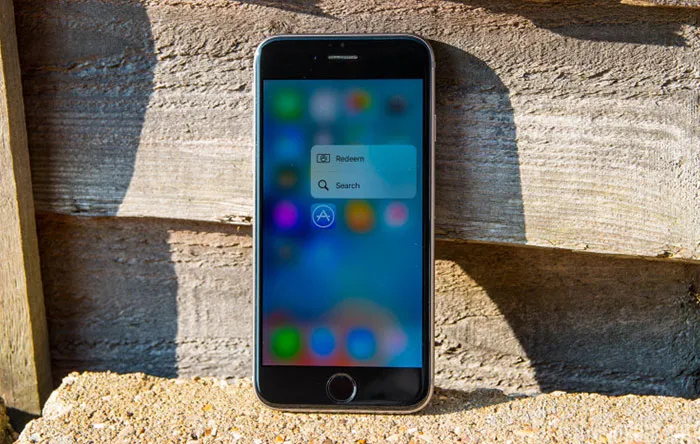
استفاده از برنامههای مختلف
اگر به هر دلیلی نتوانستید از روشهای بالا استفاده کنید، برنامههای مختلفی برای انتقال لیست مخاطبها از آیفون به اندروید ساخته شدهاند. در ادامه برخی از این برنامهها را معرفی میکنیم:
PhoneSwappr
با این برنامه میتوانید لیست مخاطبهای خود را به سرویسهای ابری بفرستید و سپس آن را از دستگاه اندرویدی خودتان دریافت کنید. این برنامه برای دستگاههای اندروید و iOS موجود است. با آیفون این برنامه را اجرا کنید و سپس روی Send Contacts to Cloud کلیک کنید. این کار چند دقیقه طول میکشد. این برنامه به شما یک کد شش حرفی میدهد.
برنامه را در دستگاه اندرویدی خود نصب کرده و وارد آن بشوید. سپس روی Get Contacts from Cloud کلیک کنید. در این قسمت باید کدی که روی آیفون دریافت کردهاید را وارد کنید. با وارد کردن کد، لیست مخاطبها روی گوشی اندرویدی قرار میگیرد.
دانلود نسخه اندروید
دانلود نسخه iOS
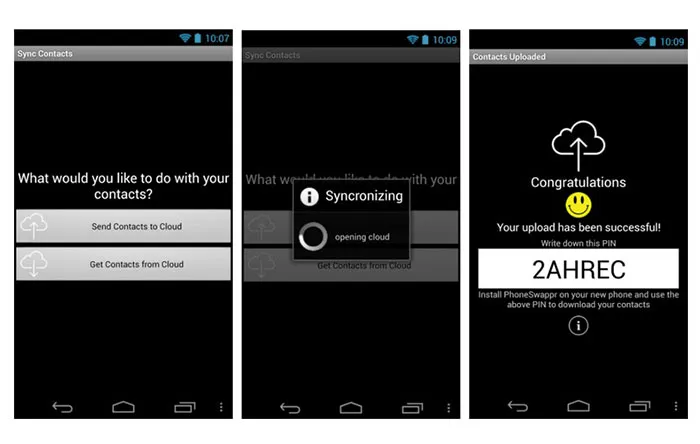
My Contacts Backup
برنامه My Contacts Backup یکی از معروفترین نرمافزارها برای انتقال اطلاعات بین آیفون و اندروید است. این برنامه را روی آیفون خود نصب کنید. سپس برنامه را اجرا و روی دکمه Backup تپ کنید. در ادامه باید دکمه Send را فشار دهید و ایمیل خود را وارد کنید.
این برنامه یک فایلvcf. را به ایمیل شما ارسال میکند. زمانی که ایمیل را دریافت کردید، آن را به وسیله موبایل اندرویدی خودتان باز کنید. با این کار لیست مخاطبها به گوشی شما منتقل میشود.
دانلود نسخه iOS
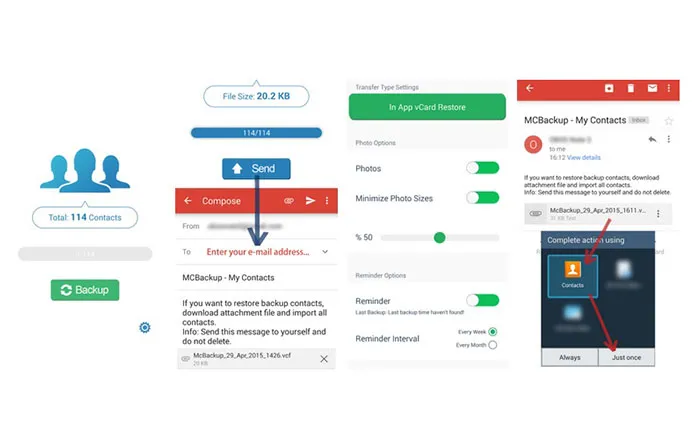
منبع: Android Authority




بنام خدا
ضمن تشکر از راهنمایی های شما می خواستم یکی از نرم افزار هایی که با همه نسخه های iosسازگاری دارد را معرفی کنم shareit یکی از ساده ترین راه ها برای انتقال شماره تلفن ها از روی گوشی ایفون به اندروید را فراهم می کند
برای اینکار shareit را روی هردو گوشی نصب کنید سپس آن را روی گوشی ایفون اجرا و گزینه send را انتخاب وبه قسمت انتخاب contact وارد شوید وپس ازانتخاب همه ویا بخشی از شماره تلفن هاshareit را روی گوشی مقصد انتخاب وگژینه دریافت را فعال نمائید دراین قسمت هم از طریق QRکد میتوانید به گوشی فرستنده وصل شوید و هم از طریق گزینه اتصال بهiosدرسمت راست بالای صفحه،اگر گزینه اول را انتخاب کردید که با تطبیق دوربین گوشی فرستنده با کد گوشی گیرنده ارتباط دو گوشی برقرار می گردد ودر صورت انتخاب گزینه دوم کلمه عبوری برای ارتباط با شبکه wi fiگوشی فرستنده به شما داده می شود که با وارد نمودن آن ارتباط دو گوشی برقرار ومجموع شماده تلفن های انتخابی در قالب فایل vcf به گوشی مقصد منتقل می گردد مرحله اخر کار اجرای فایل مذکور و ذخیره شماره تلفن ها در گوشی مقصد می باشد انشاالله تماس هاتون توام با شادی باشد
راحت ترین روش استفاده از آی کلود بود
من از روش دوم یعنی انتقال از آی کلود استفاده کردم و براحتی منتقل شد.
متشکرم
سلام. ۹من یه مشکل دارم، امیدوارم بتونید کمکم کنید. لیست مخاطبین من از وقتی به وای فای اندروید متصل شدم داخل موبایل هوآوی که ازش وای فای گرفتم کپی شده، موبایل خودم آیفون ۵s هست. می خواستم بدونم چیکار باید بکنم؟ اگه پاکشون کنم بازم برمی گردن؟ هیچ هشداری هم توی ایمیل یا اپل آیدیم نیومده
روش دوم بسیار عالی بود
man ravesho akharo emtehan kardam ,aly bood,
.dame shoma garm
سلام
من می خواهم اتصال هماهنگ سازی شماه های آیفون به حساب جیمیل ام را قطع کنم و اصلا هیچ شماره تلفنی روی حساب گوگل من نباشد! باید چیکار کنم؟!
با shareit سه سوت منتقل میشه
سلام من از روش اول موفق شدم منتقل کنم ولی هر مخاطبی که با من تماس میگیره اسمش نمیاد!
سلام خسته نباشید
ببخشید ایفون من خاموش شده دیگه روشن نمیشه فک کنم خراب شده حالا میخوام لیست مخاطبامو داشته باشم چیکار کنم؟
خیلی هم عالی